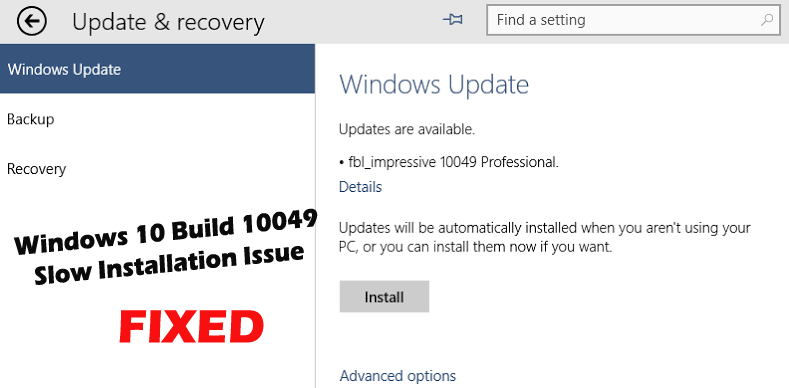
Microsoft har släppt Windows 10 build 10049-uppdateringarna till March Technical Preview. Men sedan efter utgivningen hittas många användare som rapporterar problemet med långsam installation av Windows 10 build 10049 .
Så om du också kämpar med den långsamma installationen av Windows 10 build 10041 eller 10049 så är den här artikeln för dig.
Det är enkelt att installera Windows 10 build 10041 och build 10049, men du kan möta följande problem när du installerar Windows 10 Preview, till exempel längre installationstider eller misslyckas att installera på grund av otillräckligt diskutrymme.
Tja, detta är väldigt irriterande, eftersom installationen av den senaste versionen av Windows 10 kommer att ta lång tid, betydligt längre än de tidigare versionerna, det kan ta timmar, över natten eller till och med dagar, men installationen är fortfarande inte klar .
Även många användare bekräftade också att uppdateringsprocessen också fryser eller stoppas med framsteg som fastnat runt 23% med inställning på 78%, 30%.
Det här är ganska eländigt men lyckligtvis finns det korrigeringar som hjälper dig att fixa Windows 10 build 10049 långsam installationsproblem.
Men först, lär dig varför uppdateringen av Windows 10 build 10049 är långsam.
Orsaker till långsam installation av Windows Update:
Tja, det finns många orsaker som är ansvariga för den långsamma installationen av Windows 10 build 10049, här lär dig mer om dem:
Uppgradering till den senaste versionen av Windows 10 är blockerad på grund av brist på diskutrymme.
Windows Update indikerar också att uppdateringar finns i namnet fbl_impressive 10049 eller 10041, men visar sedan följande fel:
Uppdateringar är tillgängliga men vi behöver tillfälligt 0,00 MB utrymme för att installera. Ta bort några saker du inte behöver just nu och försök igen.
Enligt Microsoft orsakas felet av en bugg som gör att Windows 10-installationen laddar ner alla tillgängliga språkpaket vid installationstillfället.
Och det är detta som gör att diskutrymme fylls upp över kapacitet, särskilt på enheter med begränsat diskutrymme som surfplattor och virtuella maskiner.
Felet kan också orsaka ovanstående problem i några oväntade mappar som dyker upp på ditt skrivbord eller i filutforskaren.
Så, för att felsöka Windows 10 build 10049 långsamt installationsproblem, följ nedanstående lösningar.
Så här åtgärdar du Windows 10 Build 10049 långsam installationsproblem:
Lösning 1: Frigör diskutrymme
För att åtgärda problemet med långsam installation av Windows Update måste du frigöra minst 2,5 GB diskutrymme.
Och för att göra det prova att köra diskrensningsverktyget, ta bort oanvända och oavsiktligt nedladdade språkpaket.
Jo, för att köra diskrensningsverktyget följ korrigeringarna i artikeln - Steg för att använda diskrensningsverktyget
Följ nu stegen för att ta bort oanvända språkpaket från Windows:
- Öppna kommandotolken som administratör
- För att avinstallera språkpaket, ta fram användargränssnittet för att avinstallera språkpaket genom att skriva följande kommando: Lpksetup /u och tryck på Enter
- Välj språkpaketen du vill avinstallera och följ skärminstruktionerna för att avinstallera det.
Med kommandot ovan kan du också hämta diskutrymmet genom att ta bort oanvända språkpaket efter den lyckade installationen av Windows 10 Preview build 10041 & build 10049 .
Jag hoppas att de givna knepen fungerar för dig för att lösa långsam installation av build 10041 och 10049, men om installationen av Windows build 10041 och 10049 fortfarande inte slutförs så är här en alternativ lösning som fungerar för dig.
Lösning 2: Starta om ditt system
Om installationsprocessen fortfarande tar lång tid att installera Windows 10 build 10041 eller 10049 så här är en enkel fix du måste prova.
Stäng helt enkelt av och stäng av ditt Windows 10-system. Och när Windows 10 startar upp igen kommer det automatiskt att återställas till build 10041 , vilket kasserar den misslyckade nybyggda installationen och visar ett felmeddelande på skärmen men det kommer inte att skada.
Försök nu att installera Windows 10 build 10049, om den installeras utan problem så bra men om inte så gå till nästa lösning.
Lösning 3: Koppla från Internet
I Windows 10, starta uppgraderingen till den senaste versionen och när uppdateringen förbereder sig för att installera uppdateringar kopplar du bort datorn från Internet.
Det här tricket fungerade för många Windows 10-användare.
Observera: Koppla bort datorn från Internet när nedladdningen av uppdateringar är över
Du kan koppla bort en dator från Internet eller stänga av Wi-Fi, inaktivera nätverksadaptern från värden.
Och efter det, ge lite tid att slutföra Windows 10-uppgraderingen, och det kommer att ta ganska kort tid att slutföra installationen av den senaste versionen 10049.
När uppdateringsinstallationen är klar kan du återansluta datorn till Internet och Windows 10 startas om till skrivbordet.
så, det här är några av de möjliga lösningarna som fungerar för användarna att fixa Windows 10 build 10049 långsam installationsproblem.
Gör din Windows-dator/laptop felfri
Med detta kan du fixa olika Windows-fel som DLL-fel, registerfel, skydda din dator från filförlust, programfel och många andra.
Det fixar också skadade eller skadade Windows-systemfiler och optimerar Windows-datorns prestanda som en ny.
Slutsats:
Att uppdatera Windows 10 är inte lätt att göra, för det mesta upptäcks användare som rapporterar om olika Windows-uppdateringsfel.
För att uppdatera Windows smidigt till den senaste versionen behöver du bara en bra internetanslutning och ledigt diskutrymme. Detta hjälper dig att installera uppdateringen utan några fel.
Hoppas efter att ha följt de givna lösningarna att du kan installera Windows 10 build 10041 eller 10049.
De givna korrigeringarna är enkla att följa och fungerar för dig att fixa Windows 10 build 10049 långsam installationsproblem.
Lycka till..!

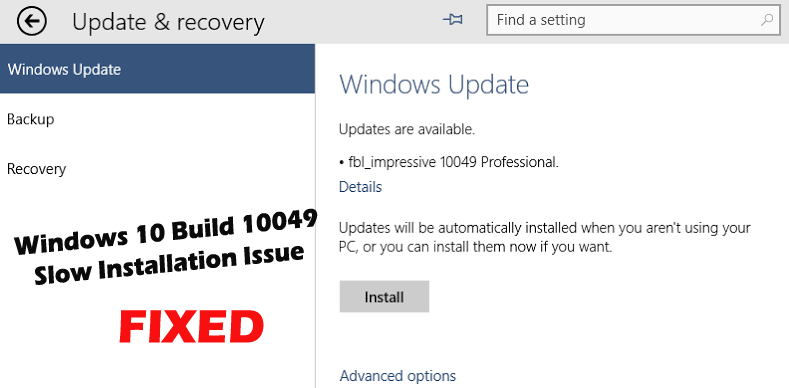



![[100% löst] Hur åtgärdar jag meddelandet Fel vid utskrift i Windows 10? [100% löst] Hur åtgärdar jag meddelandet Fel vid utskrift i Windows 10?](https://img2.luckytemplates.com/resources1/images2/image-9322-0408150406327.png)




![FIXAT: Skrivare i feltillstånd [HP, Canon, Epson, Zebra & Brother] FIXAT: Skrivare i feltillstånd [HP, Canon, Epson, Zebra & Brother]](https://img2.luckytemplates.com/resources1/images2/image-1874-0408150757336.png)